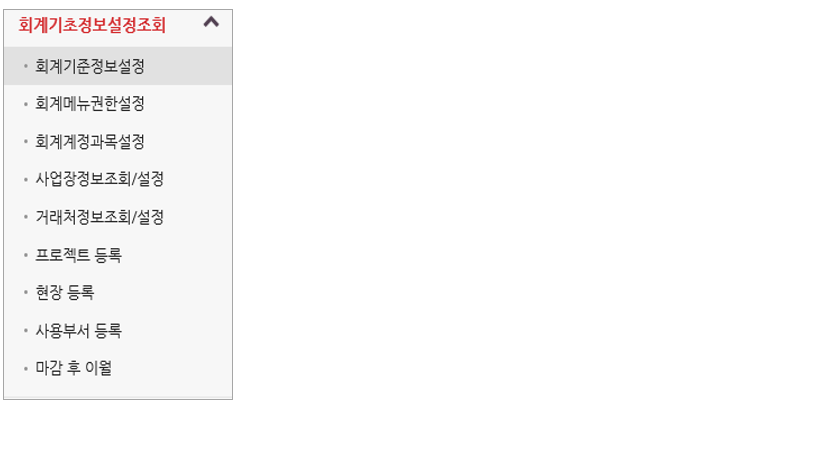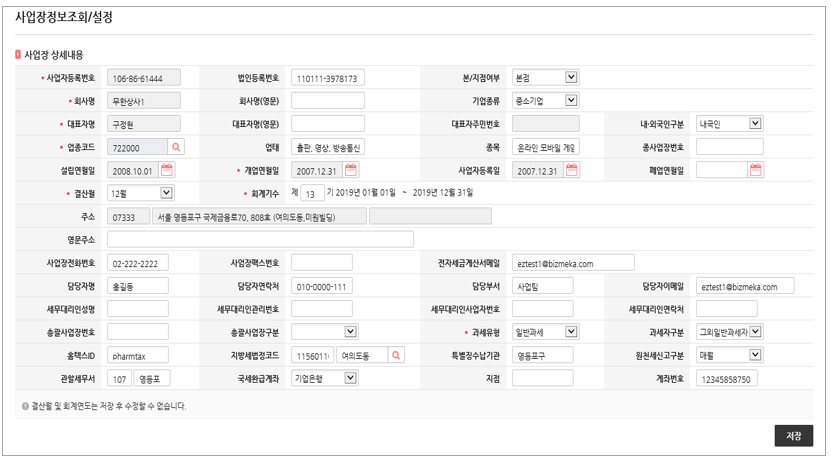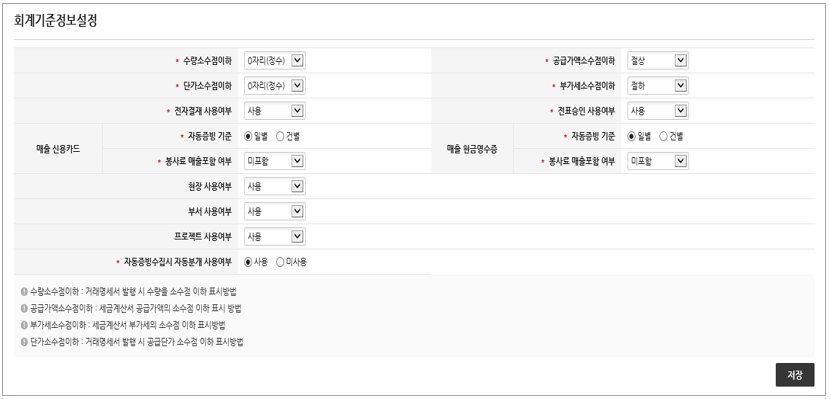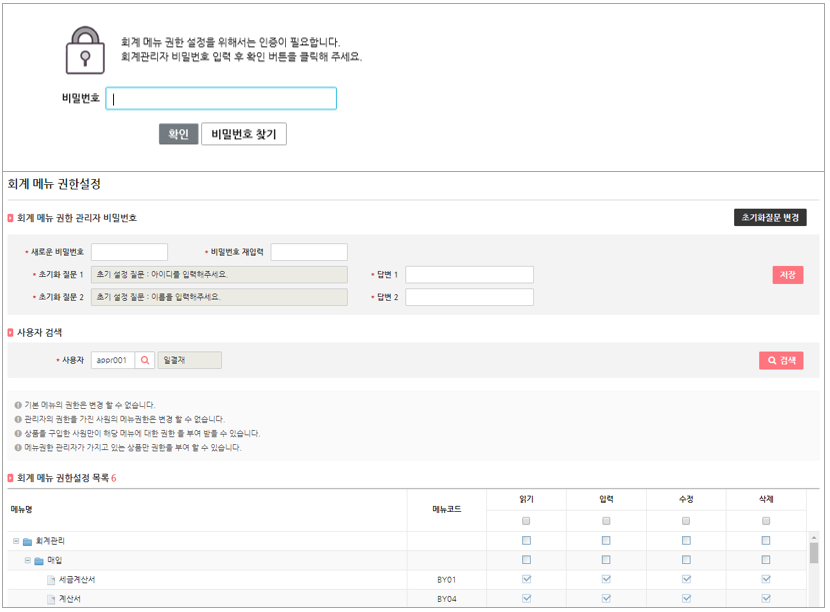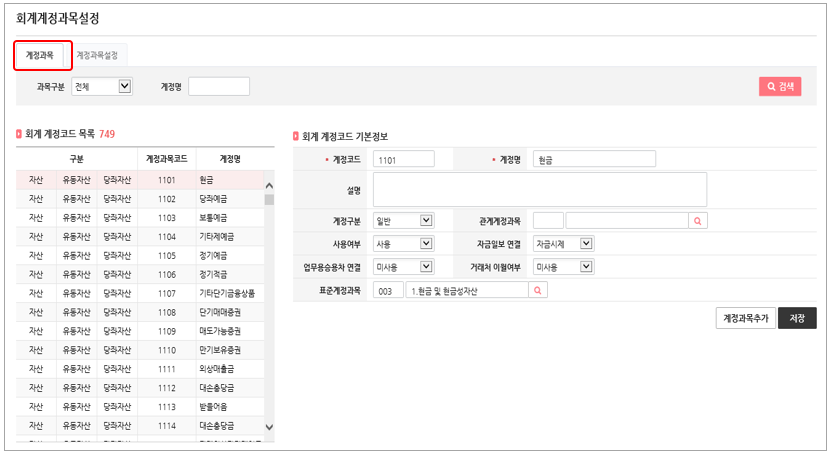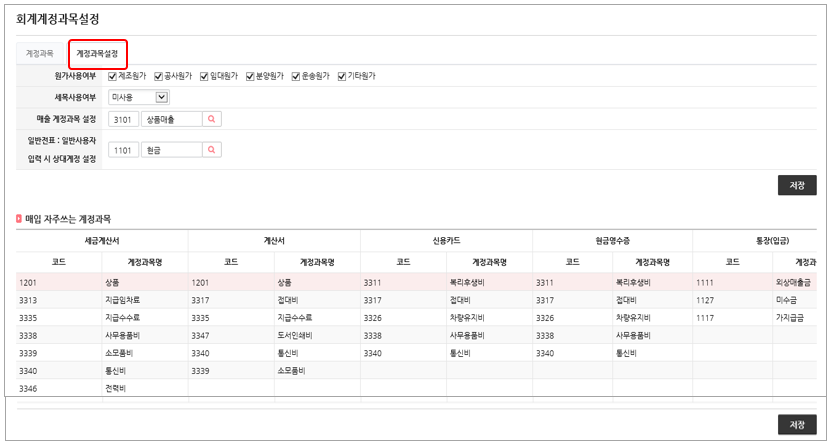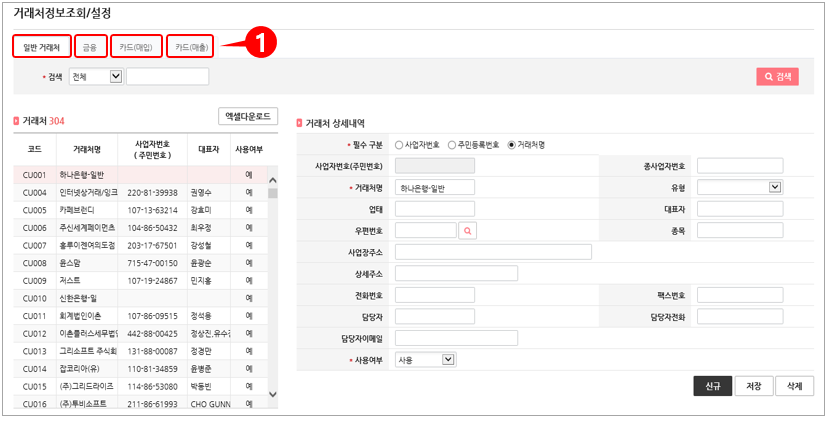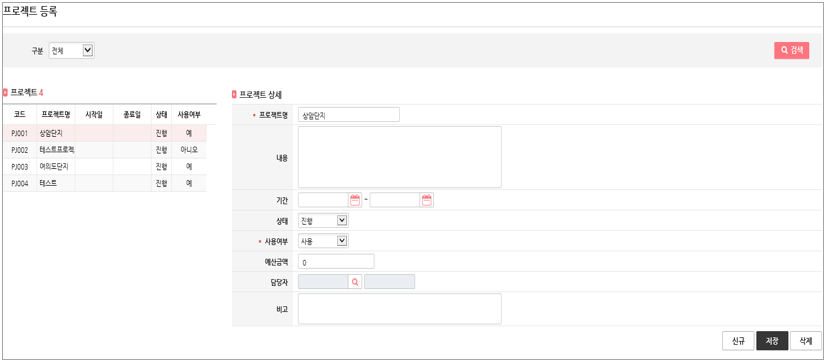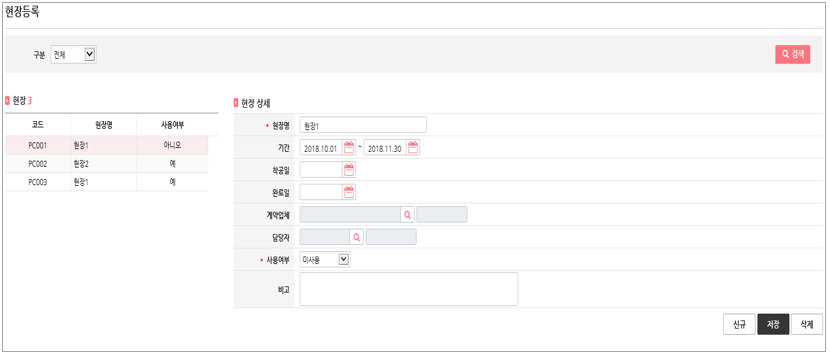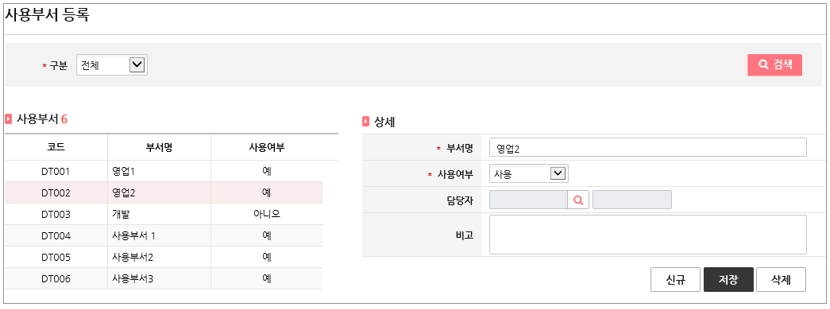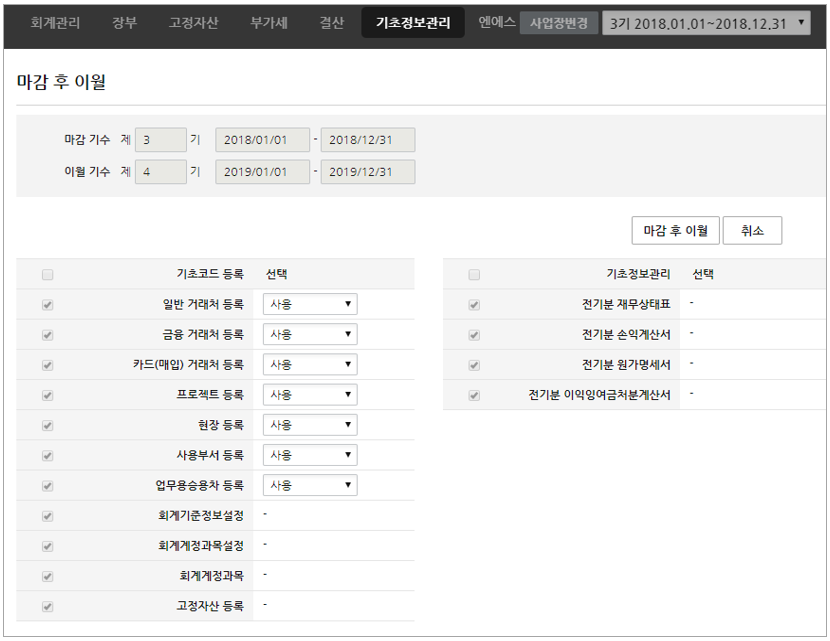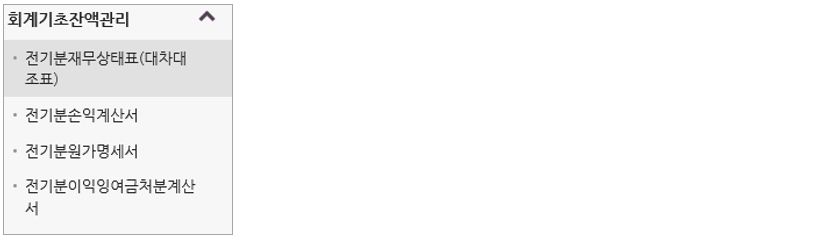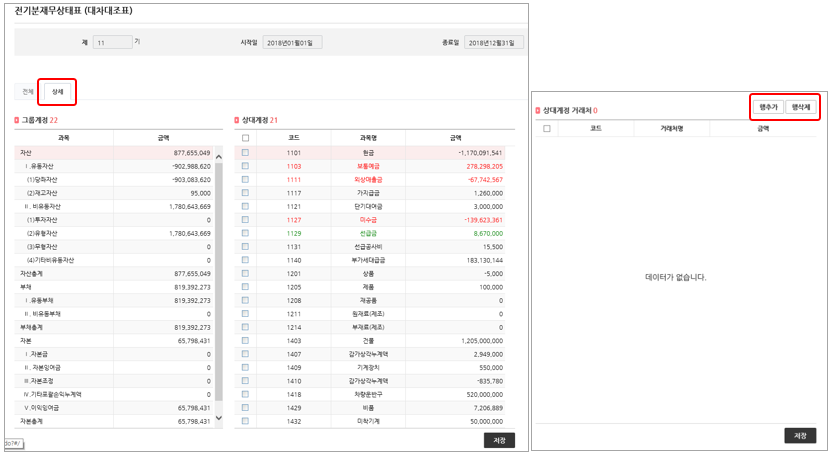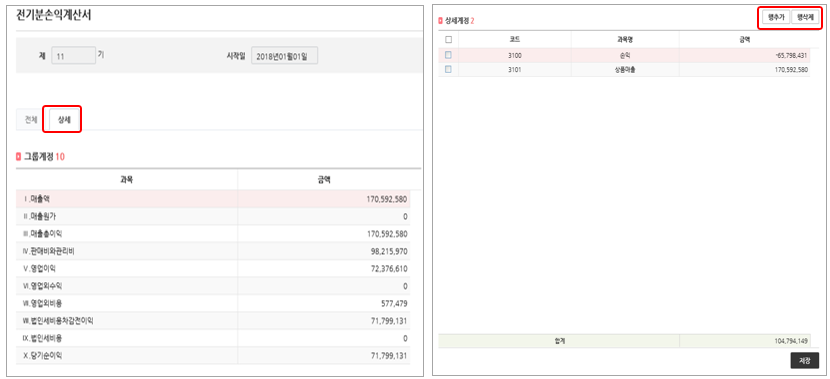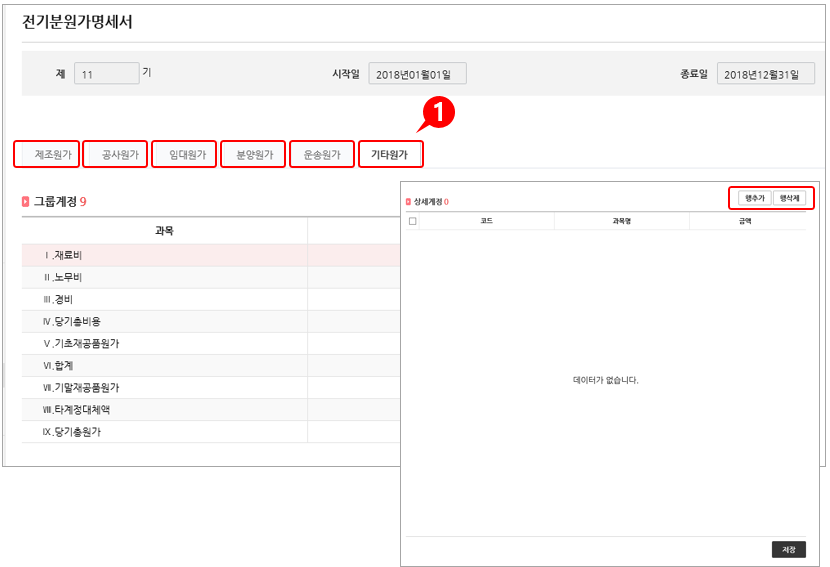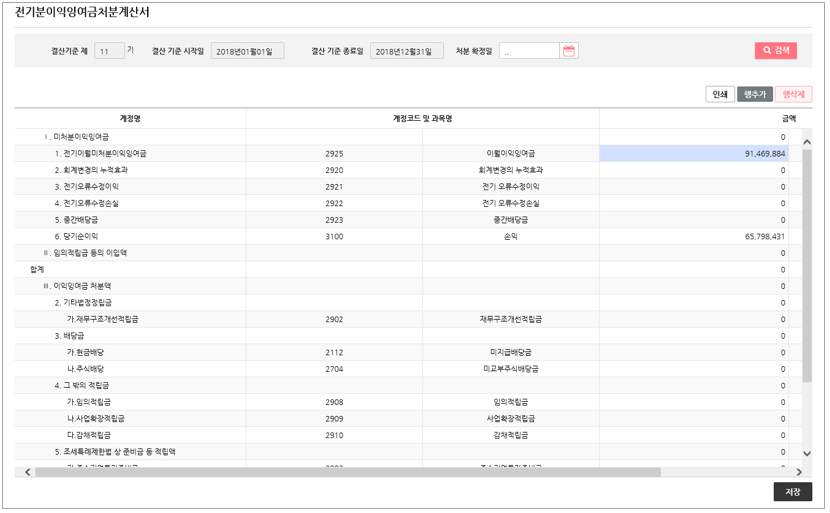1. 기초정보관리¶
1.1. 회계기초정보 설정/조회¶
1.1.1. 메뉴설명¶
회계 전반적인 설정을 하는 곳 입니다.
참고
- 회계기준정보설정
- 회계시스템에서 사용하는 환경을 설정합니다.
- 전자결재사용여부/전표승인사용여부/자동증빙수집 시 자동분개 사용여부 등을 설정합니다.
- 회계메뉴권한설정
- 사용자조회를 하여 특정 직원별로 사용권한을 제한할 수 있습니다.
- 회계계정과목설정
- 계정코드는 자동 생성됩니다.
- 기본계정과목 이외에 계정과목을 추가할 수 있습니다.
- 계정과목설정에서 원가사용여부를 설정할 수 있습니다.
- 사업장정보조회/설정
- 사업자등록번호/회사명/대표자명/업종코드/개업연월일/결산월/회계기수 등을 설정합니다.
- 개업연월일과 사업자등록일 중 빠른 날부터 회계전표 입력이 가능합니다.
- 사업장 상세내용 입력이 완료되면 하단의 저장버튼을 눌러 줍니다. 그리고 저장 후 회계결산 정보의 안정성을 위하여 결산 월과 회계기수는 수정 할 수 없습니다.
- 거래처정보조회/설정
- 일반거래처/금융/카드(매입/매출) 거래처를 등록하여 사용합니다.
- 프로젝트 등록
- [회계기준정보설정]에 프로젝트 사용여부를 사용으로 설정 후 사용이 가능합니다.
- 현장 등록
- [회계기준정보설정]에 현장 사용여부를 사용으로 설정 후 사용이 가능합니다.
- 사용부서 등록
- [회계기준정보설정]에 부서 사용여부를 사용으로 설정 후 사용이 가능합니다.
- 마감 후 이월
- 결산이 마무리된 경우 마감 후 이월하여 다음기수를 생성합니다.
- 마감 후 이월 잔액이 잘 넘어왔는지 회계기조잔액관리에서 확인할 수 있습니다.
1.1.2. 사업장정보 조회/설정¶
사업장 정보를 설정하여 반영합니다.
참고
- 기능설명
- 환경설정 정보를 입력하고 [저장] 버튼을 클릭하면 자료가 저장됩니다.
- 주요항목설명
- 최초 가입 시 등록한 회사정보로 사업자등록번호, 회사명, 대표자명, 주소값은 반영되며 변경이 필요한 경우 회사관리자가 환경설정>[회사정보] 메뉴에서 수정합니다.
- 빨간색 별표로 표시한 필수사항(*)을 정확히 입력하셔야 합니다.(사업자등록번호/회사명/대표자명/업종코드/개업연월일/결산월/회계기수)
- 사업장전화번호는 인사관리의 증명서 발급 시 사용됩니다.
- 전자세금계산서 메일, 담당자 정보는 전자세금계산서 발급 시 사용됩니다.
- 사업장 상세내용 입력이 완료되면 하단의 저장버튼을 눌러 줍니다.
- 저장 후 회계결산 정보의 안정성을 위하여 개업년월일, 결산월, 회계기수는 수정 할 수 없습니다. 수정이 필요한 경우 고객센터에 별도로 문의하시기 바랍니다.
1.1.3. 회계기준정보설정¶
회계시스템에서 사용하는 환경을 설정합니다.
참고
- 기능설명
- 환경설정 정보를 입력하고 [저장] 버튼을 클릭하면 자료가 저장됩니다.
- 주요항목설명
- 수량 소수점 이하 : 거래명세서 발행 시 수량을 소수점 이하 표시방법을 설정합니다.
- 공급가액소수점이하 : 세금계산서 발행 시 공급가액을 소수점 이하 표시방법을 설정합니다.
- 부가세 소수점 이하 : 세금계산서 발행 시 부가가치세를 소수점 이하 표시방법을 설정합니다.
- 단가 소수점 이하 : 거래명세서 발행 시 수량을 소수점 이하 표시방법을 설정합니다.
- 전자결재 사용여부 : 사용 시 매입증빙 및 일반전표 작성 후 전자결재 상신이 가능합니다.
- 전표승인 사용여부 : 사용 시 작성된 전표건을 승인 요청하고 [전표승인] 메뉴에서 승인처리 할 수 있습니다.
- 자동증빙 기준 : 일별, 건별 선택하여 사용(현재 일별로 고정)
- 봉사료 매출포함여부 : 전표에 봉사료 포함할지 여부를 설정합니다.
- 현장 사용 여부 : 사용시 [일반입력(전표)]에서 현장 부서 값을 등록할 수 있습니다.
- 부서 사용 여부 : 사용시 [일반입력(전표)]에서 부서 값을 등록할 수 있습니다.
- 프로젝트 사용여부 : 사용시 [일반입력(전표)]에서 프로젝트 값을 등록할 수 있습니다.
- 자동증빙 시 자동분개 사용여부: 사용시 자동증빙으로 수집된 자료의 전표 분개 시 해당 거래처의 과거 처리 내역과 동일하게 자동분개 처리할 수 있습니다.
1.1.5. 회계계정과목설정¶
회계 관리자가 계정과목을 설정합니다.
참고
기능설명
- 표준계정과목의 계정코드를 자동으로 생성합니다.
주요항목 설명
- 계정과목은 입력 수정이 가능합니다.
- 하단에 [계정과목추가] 클릭 후 사용 할 계정을 추가할 수 있습니다.
- 계정구분 : 관계계정과목과 연계하여 차감, 할인, 상각 등의 계정 구분을 설정합니다.
- 관계계정과목 : 계정구분에 따른 연결한 계정과목을 설정합니다.
- 사용여부 : 계정과목을 사용할 지 여부를 선택합니다.
- 자금일보 연결 : 시재관리를 위한 자금일보에 연결할지 여부를 선택합니다.
- 업무용승용차 연결 : 업무용 승용차 관리를 위한 운행기록부, 차량비용현황 연결할지 여부를 선택합니다.
- 거래처 이월여부 : 이월 시 거래처별 잔액을 관리할지 여부를 선택합니다.
- 표준계정과목 : 국세청에 신고되는 표준재무제표 작성 시 표시되는 계정과목을 설정합니다.
1.1.7. 거래처정보 조회/설정¶
일반거래처, 금융, 카드 거래처 정보를 등록합니다.
참고
기능설명
- 거래하는 거래처를 등록하여 반영합니다.
- 거래처코드는 자동생성으로 수정이 불가합니다.
주요항목 설명
- 신규로 추가등록 할 경우 하단의 신규버튼을 눌러 거래처상세내역을 입력한 후 저장합니다.
- 사용여부 : 미사용으로 설정할 경우 회계관리 화면에서 거래처조회가 되지 않습니다.
- 필수사항(* 표시) 을 정확히 기재하고 저장버튼을 눌러 저장합니다.
- 금융거래처_자동증빙여부: 사용으로 설정 시 해당금융거래처의 계좌내역이 자동 수집됩니다.
- 자동증빙 여부가 사용일 경우, 계좌번호와 금융기관 수정이 불가합니다.
- 카드(매입)_카드종류: 체크카드로 설정한 경우 매입>[신용카드]에서 자동분개 시 보통예금으로 분개되며 [계좌내역전표생성]에서는 분개되지 않습니다.
- 카드(매출)은 카드사명을 입력하고 사용여부를 입력하여 사용합니다.
1.1.11. 마감 후 이월¶
결산 및 거래처 이월 하고 다음기수를 생성합니다.
참고
- 기능설명
- 새로운 연도 자료를 등록하기 위해서는 반드시 직전 년도에 대해 마감 후 이월을 진행해야 합니다.
- 기초 코드등록과 기초정보관리 등록에 체크된 내용에 대해 [마감 후 이월] 버튼을 눌러 다음 기수로 이월 시킬 수 있습니다.
- 마감 후 이월을 한 후에는 이월된 기수에서 마감 후 이월된 잔액이 잘 전달되었는지 회계기초잔액관리를 확인하시고 새로운 기수를 시작하셔야 연말에 기말잔액이 정확하게 작성될 수 있습니다. 자료가 잘못된 경우 취소 후 재 마감 후 이월이 가능합니다.
- 메뉴바 오른쪽 상단의 기수를 변경하여 다른 기수 자료 조회가 가능합니다.
1.2. 회계기초잔액관리¶
1.2.4. 전기분 원가명세서¶
전기분 원가명세서의 내용을 입력하는 곳입니다.
참고
- 기능설명
- 처음 비즈메카EZ를 사용하는 경우 홈택스 등의 전기분 원가명세서의 내용을 다음의 틀에 입력해주어야 합니다.
- 제조원가, 공사원가, 분양원가, 기타원가 중 해당하는 탭을 선택하여 그룹계정을 선택합니다.
- 그 중 해당 항목을 선택한 뒤 상세계정에 행추가/행삭제를 사용하여 입력합니다.
- 상세계정에서 해당 계정과목을 지정하여 상대계정 행추가/행삭제를 사용하여 계정과목별 잔액을 입력하고 저장 버튼을 누릅니다. 이때 회계계정과목설정의 원가사용여부를 체크한 원가명세서만 표시됩니다.
- 인쇄버튼을 누르면 해당 원가명세서를 출력할 수 있습니다.